Az okostelefonokat manapság egyre változatosabb funkciókkal látják el, bizonyos tekintetben még a számítógépeket és egyéb eszközöket is felülmúlják. A hordozhatóság szükségessége miatt azonban a telefon képernyője viszonylag kicsi, ami bizonyos esetekben korlátozott. Például nem tudja olyan precízen beállítani a képek részleteit, mint számítógépen, a lejátszott videofájlokat nem lehet több személlyel megosztani, és nem kényelmes egyes funkciók működési lépéseit mindenkinek megmutatni, stb.
Most segítséget kérhet az iPhone távirányító funkciójához. Egyre több szoftverfejlesztő tervez olyan eszközöket, amelyek segítségével vezérelheti mobiltelefonját a számítógépen. Ez a cikk három legnépszerűbb eszközt mutat be az iPhone vezérlése a számítógépről és sorolja fel előnyeiket és hátrányaikat. Bemutatjuk az egyes eszközök használatának konkrét lépéseit is.
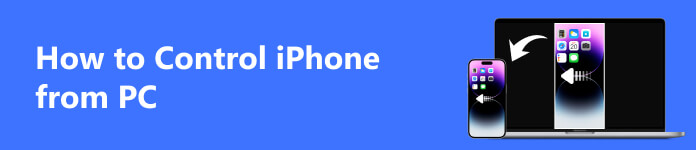
1. rész: iPhone vezérlése PC-ről késések nélkül
Ha az iPhone készüléket a számítógépen szeretné átküldeni és irányítani, javasoljuk, hogy használja a legjobb szoftvert, Apeaksoft Phone Mirror. Valós időben átküldi az iPhone-on lévő tartalmat egy nagyobb számítógép képernyőjére, és támogatja a telefon távvezérlését. A letisztult termékfelületnek köszönhetően ez lesz a legjobb választás a telefon fájljainak kezelésére, mobiljátékok lejátszására a számítógépen stb. Bármikor készíthet kiváló minőségű képernyőképeket anélkül, hogy aggódnia kellene a vízjelek miatt a videókon vagy képeken.
- PROS
- Lehetővé teszi a késleltetés nélküli képernyőátküldést és iPhone-ja vezérlését.
- Felhasználóbarát és nagyon könnyen használható oldalt kínál.
- CONS
- Az ingyenes verzió korlátozott vezérlési funkciókkal rendelkezik.
Íme a részletes lépések, amelyek végigvezetik Önt az Apeaksoft Phone Mirror alkalmazásában, amellyel iPhone-ját számítógépről vezérelheti.
1 lépés Töltse le és telepítse az Apeaksoft Phone Mirror alkalmazást a számítógépére. Az indítás után válassza ki iOS tükör.

2 lépés Győződjön meg arról, hogy mobileszköze és számítógépe ugyanahhoz a Wi-Fi hálózathoz csatlakozik. Válaszd a Képernyő tükrözés fület a számítógépen.
3 lépés Nyisd ki Középre az iPhone-on és érintse meg a gombot képernyő tükrözés. Meg fogod találni Apeaksoft Phone Mirror a listában. Válassza ki.

4 lépés A sikeres csatlakozás után az iPhone képernyője tükröződik a számítógépre. És vezérelheti eszközét a számítógépen.
2. rész. Használja az ISL Light-ot az iPhone távvezérléséhez számítógépen
Az ISL Light egy olyan eszköz is, amely támogatja iOS-eszközének közvetlenül a számítógépről történő vezérlését. Alkalmas az iPhone egyes funkcióinak számítógépen történő használatára, de támogatja bizonyos eszközproblémák számítógépen keresztüli hibaelhárítását is. Hajlamosabb az igény szerinti informatikai támogatás nyújtására, mint a normál eszközök.
- PROS
- Mélyebben át tudja venni az irányítást telefonja felett.
- Támogatás az iOS-eszköz egyes rendszerproblémáinak megoldásához.
- CONS
- Elég nehéz elsajátítani és bonyolultabb a használata.
Itt részletes lépéseket kínálunk az iOS-eszköz távvezérléséhez.
1 lépés Töltse le az ISL Light programot a számítógépére, és töltse le az ISL Light alkalmazást iPhone-jára.
2 lépés Indítsa el az ISL Light programot a számítógépén. Nyissa meg az alkalmazást iPhone-ján a meglévő munkamenethez való csatlakozáshoz.

3 lépés Ossza meg a munkamenet kódja iPhone-jával, hogy csatlakoztassa a számítógéphez. Ezután Wi-Fi hálózaton keresztül érheti el eszközét.

Most már vezérelheti iPhone-ját a számítógépen.
3. rész. Az iPhone vezérlése számítógépről a Chrome Remote Desktop segítségével
A Chrome Remote Desktop csatlakoztatja telefonját a számítógéphez, és olyan műveleteket hajt végre, mint például az iPhone vezérlése a számítógépről és fájlok átvitele. Használata korábban androidos telefonokra korlátozódott, de az iOS készülékek számára is megnyitotta a funkciók tárházát.
- PROS
- A csatlakozási eljárás nagyon egyszerű.
- Kompatibilis a készülék különböző modelljeivel.
- CONS
- Az eszközök közötti kapcsolat nem túl stabil.
Íme, mit kell tennie a Chrome Remote Desktop használatához.
1 lépés Töltse le a Chrome Remote Desktop programot számítógépére, és telepítse az iOS verziót iPhone-jára. Győződjön meg arról, hogy az iPhone és a számítógép ugyanahhoz a Wi-Fi hálózathoz csatlakozik.
2 lépés Hozzon létre kapcsolatot a mobileszköz és a számítógép között. Most már távolról is vezérelheti iPhone-ját a számítógépről.

4. rész. GYIK az iPhone PC-ről történő vezérléséről
Távirányíthatom az iPhone-t számítógépről USB-n keresztül?
Persze. A telefon számítógéphez való csatlakoztatásának jelenleg támogatott módjai közé tartozik a Wi-Fi és az USB-kábel. De az adatkábel-kapcsolaton keresztüli vezérléshez más szoftver segítségére lehet szüksége. Például az AirDroid Cast. Töltse le a Play Áruházból, és telepítse számítógépére. USB Lightning kábel segítségével csatlakoztassa iPhone készülékét a számítógéphez, majd érintse meg eszköze nevét a megjelenő listában.
Hogyan vezérelheti az iPhone-t PC-ről a TeamViewer segítségével?
Ugrás beállítások iPhone-ján érintse meg a lehetőséget Középre > Testreszabhatja a vezérlést, hozzáad Képernyőfelvétel hoz Középre. Ezután nyissa meg a TeamViewer támogatási alkalmazást eszközén, és kínálja fel a TeamViewer azonosító a támogatódnak. Kattintson Hagyjuk a kapcsolat megerősítéséhez. Ezután nyissa meg a TeamViewert a számítógépén, és írja be a TeamViewer azonosító iPhone-járól szerzett. Kattintson Csatlakozás partnernek.
Hogyan vezérelhetem a számítógépemet iPhone-ról?
Szüksége van néhány speciális eszköz segítségére, például HippoRemote Pro, Snatch, Remote HD, Keymote, TeamViewer stb. vezérelheti számítógépét iPhone-nal. Ha például ki szeretné próbálni a TeamViewert, töltse le a teljes verziót a számítógépére, és telepítse az iOS verziójú alkalmazást iPhone-jára. Csatlakoztassa eszközét és számítógépét ugyanahhoz a Wi-Fi-hálózathoz a kapcsolat létrehozásához. Csatlakozás után zökkenőmentesen vezérelheti számítógépét az iPhone-ról.
Felügyelheti valaki az iPhone-ját anélkül, hogy tudná?
Igen, egyesek kémprogramok telepítésével távolról manipulálhatják a telefont az Ön tudta nélkül. Egyes vírusok és rosszindulatú programok is végrehajthatják ezt a műveletet. A telefon állapota, valamint a forgalom és az energiafogyasztás alapján megállapíthatja, hogy ez megtörtént-e.
A képernyőtükrözés mindent megmutat a telefonodon?
Igen, a képernyő-átküldés funkció megjeleníti az összes dinamikát a telefon képernyőjén a számítógépen. Egy jó iPhone képernyőközvetítő alkalmazás késleltetésmentes megjelenítést tud megvalósítani. Javasoljuk, hogy próbálja ki az Apeaksoft Phone Mirror alkalmazást, amely zökkenőmentes iPhone képernyő-átküldést garantál, miközben lehetővé teszi kiváló minőségű képek készítését és valós időben valós időben történő kezelését a számítógépről.
Következtetés
A problémára az iPhone vezérlése a számítógépről, ez a cikk 3 gyakorlati megoldást ad, köztük az egyik legjobb iPhone screencasting eszközt, az Apeaksoft Phone Mirrort, amely teljes értékű és könnyen kezelhető. Lehetővé teszi, hogy élvezze a késleltetés nélküli selymes vezérlés élményét. Az egyes módszerek jellemzőit is felsoroljuk, hogy jobban megértse. Ha bármilyen problémába ütközik a jelentkezési folyamat során, kérjük, hagyjon üzenetet, hogy megbeszéljük velünk.




